- 安装cad软件时提示缺少net组件怎么办 09-03 15:21
- AutoCAD怎么查找自动保存文件路径 09-03 11:26
- AutoCAD怎么设置自动保存 09-02 17:41
- AutoCAD怎么测量面积 08-06 11:06
- AutoCAD怎么垂直标注 08-06 10:39
- AutoCAD怎么测量距离 08-05 17:43
- AutoCAD怎么绘制圆环 08-05 17:40
- AutoCAD怎么使图形镜像 08-05 17:37
Auto CAD2020软件是一款自动计算辅助设计软件,是很多用户必备的设计工具。不少用户在使用软件的时候,对于如何新建图层,还不是很了解。这里为大家带来详细的介绍,想了解的小伙伴快一起来看看吧!

1、首先打开Auto CAD2020,如下图所示。
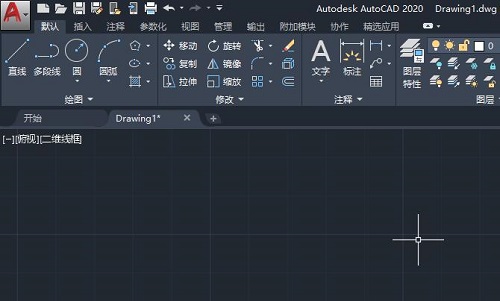
2、之后我们点击图层特性,如下图所示。
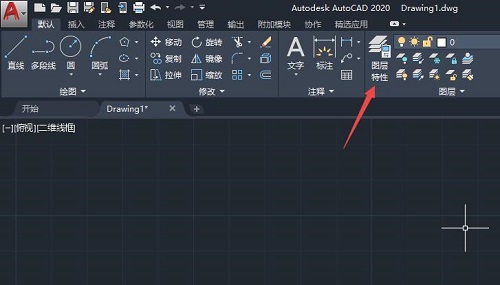
3、然后我们点击新建图层,如下图所示。
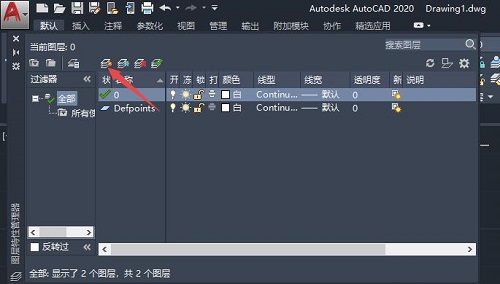
4、之后我们就可以看到新建出来一个图层了,如下图所示。
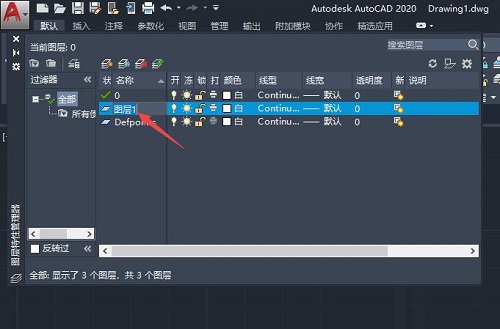
5、我们可以将图层的名称改一下,之后点击颜色,如下图所示。
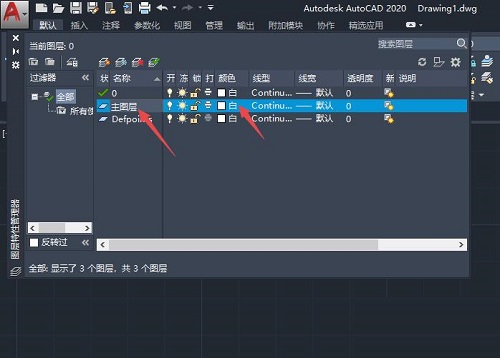
6、然后我们选择一个颜色,之后点击确定,如下图所示。
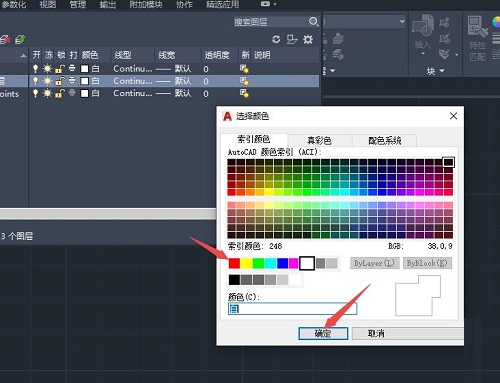
7、然后我们点击线宽,如下图所示。
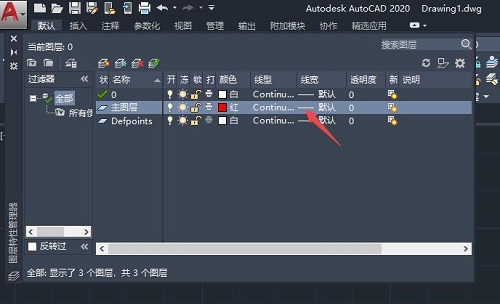
8、之后我们选择一个线宽,然后点击确定,如下图所示。
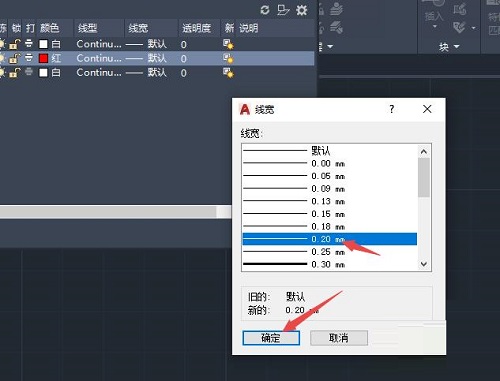
9、之后我们点击关闭按钮,如下图所示。
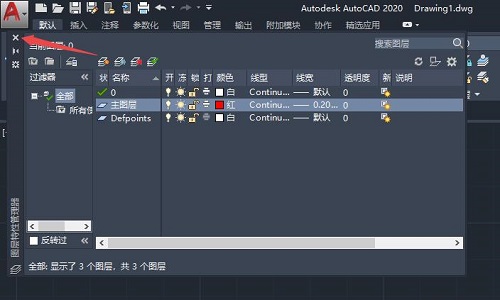
10、最后,我们点击图层边上的下拉箭头,然后我们便看到了我们新建的图层了,说明我们新建图层成功了,如下图所示。
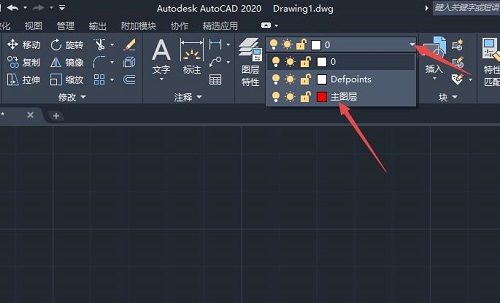
124.48MB / 2025-09-30
1.05MB / 2025-09-30
23.47MB / 2025-09-30
59.91MB / 2025-09-30
112KB / 2025-09-30
8.57MB / 2025-09-30
24.51MB
2025-09-30
18.92MB
2025-09-30
80.15MB
2025-09-30
26.64MB
2025-09-30
124.48MB
2025-09-30
18.56MB
2025-09-30
84.55MB / 2025-09-30
248.80MB / 2025-07-09
2.79MB / 2025-08-22
63.90MB / 2025-07-08
1.90MB / 2025-09-07
210.99MB / 2025-06-09
374.16MB / 2025-01-24
京ICP备14006952号-1 京B2-20201630 京网文(2019)3652-335号 沪公网安备 31011202006753号违法和不良信息举报/未成年人举报:legal@3dmgame.com
CopyRight©2003-2018 违法和不良信息举报(021-54473036) All Right Reserved

















